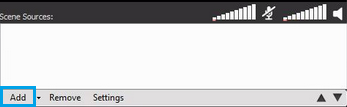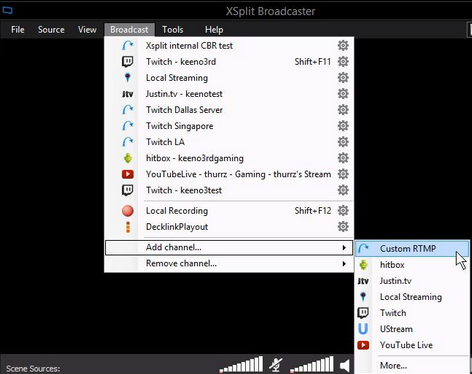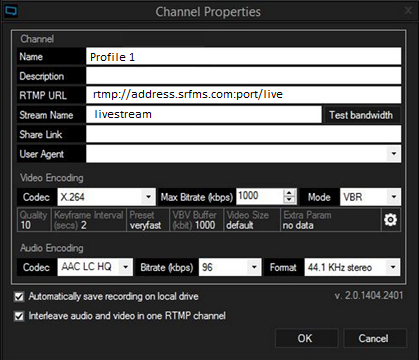Servers in stock
Checking availability...
So streamt man mit xSplit Broadcaster.
1
Als erstes müssen Sie eine Videoquelle auswählen, indem Sie unten im xSplit-Fenster auf die Schaltfläche „Hinzufügen“ klicken.
Hier können Sie die Aufnahmekarte, die Webcam oder die Bildschirmaufnahme auswählen.
2
Wir können nun einen benutzerdefinierten RTMP-Kanal erstellen, um die Details Ihres Primcast-Videostreaming-Servers hinzuzufügen.
Klicken Sie auf dem Hauptbildschirm auf die Schaltfläche „Senden“ und wählen Sie dann „Kanal hinzufügen -> Benutzerdefiniertes RTMP“.
3
Nachdem Sie „Benutzerdefiniertes RTMP“ ausgewählt haben, öffnet sich ein neues Fenster. Hier müssen Sie Ihre Primcast-Streaming-Details aus Ihrem Dashboard eingeben. Sie finden diese Daten auch in der Einrichtungs-E-Mail, die Sie nach der Kontoerstellung erhalten.
Fügen Sie im Feld „RTMP-URL“ Ihre RTMP-Streaming-Adresse hinzu. Beispiel: rtmp://adresse.srfms.com:port/live
Geben Sie im Feld "Streamname" den gewünschten Streamnamen ein. Der am häufigsten verwendete Name ist "livestream".
Wählen Sie Ihre Codierungseinstellungen wie Audio-/Video-Bitrate und Codec.
Nachdem Sie die Einrichtung wie oben beschrieben abgeschlossen haben, klicken Sie auf „OK“, um zum Hauptbildschirm zurückzukehren. Dort finden Sie Ihr neu erstelltes Streaming-Profil. Klicken Sie darauf, um mit xSplit Broadcaster live zu streamen.
Unsere Audio- und Video-Streaming-Dienste bieten unbegrenzte Verbindungen, unbegrenzte Bandbreite und werden von unserem Experten-Supportteam rund um die Uhr unterstützt!